WizTree工具的使用方法
时间:2022-11-30 16:37:58作者:极光下载站人气:4132
WizTree是一款可以对电脑中保存的文件占用内存进行分析的工具,平时我们会在电脑中保存很多不同类型的文件,比如有音频、视频、图片以及文档等,这些都是我们平时经常会操作的文件,当我们编辑的这些文件越来越多的时候就会占用到电脑系统的一些空间的大小,想要同时查看到不同文件的占用情况可以通过WizTree工具进行查看,该工具可以精准的分析出文件的占用情况,比如会显示占用的百分比、占用大小以及分配大小等,下方是关于如何使用WizTree工具的具体操作方法,有需要的小伙伴可以和小编一起来看看哦。
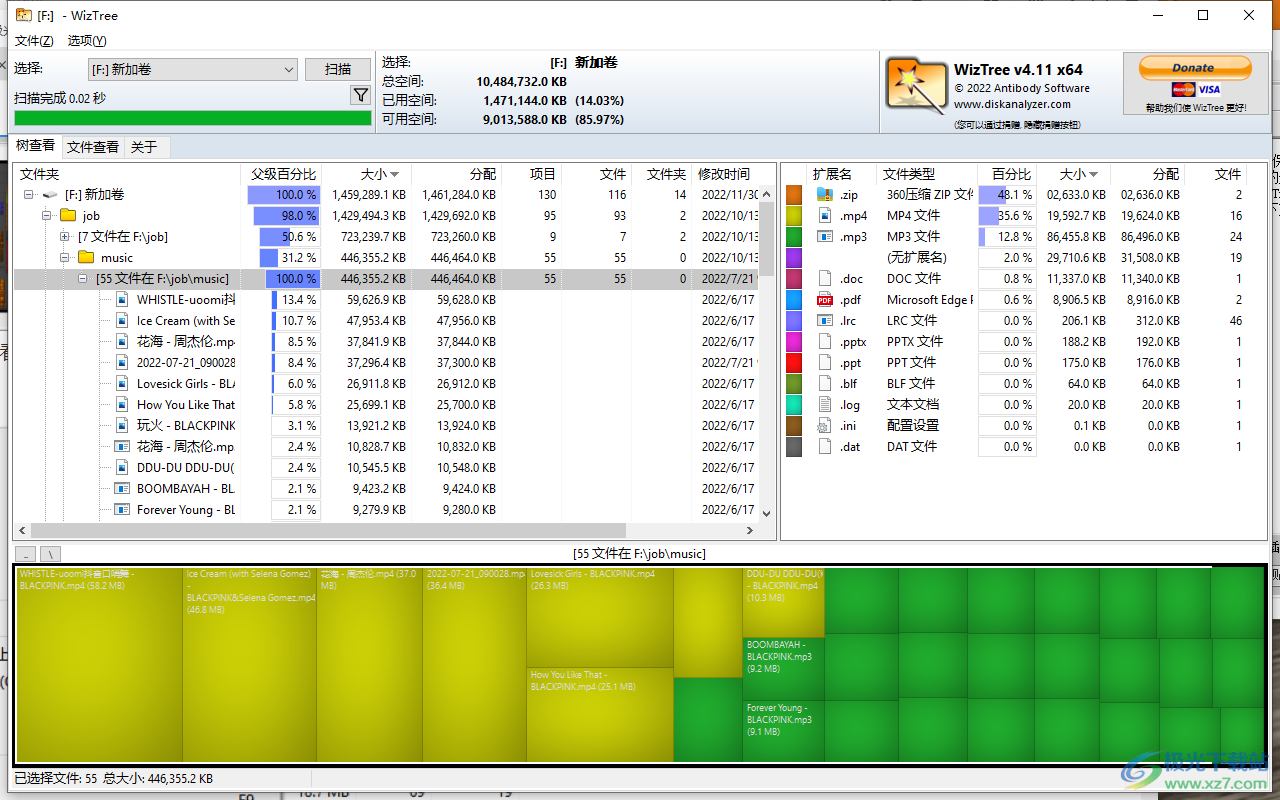
方法步骤
1.将WizTree工具安装包双击打开之后,在左上角点击c磁盘,之后会出现一些磁盘分区和目标路径文件选项,如果我们选择扫描【F】磁盘。
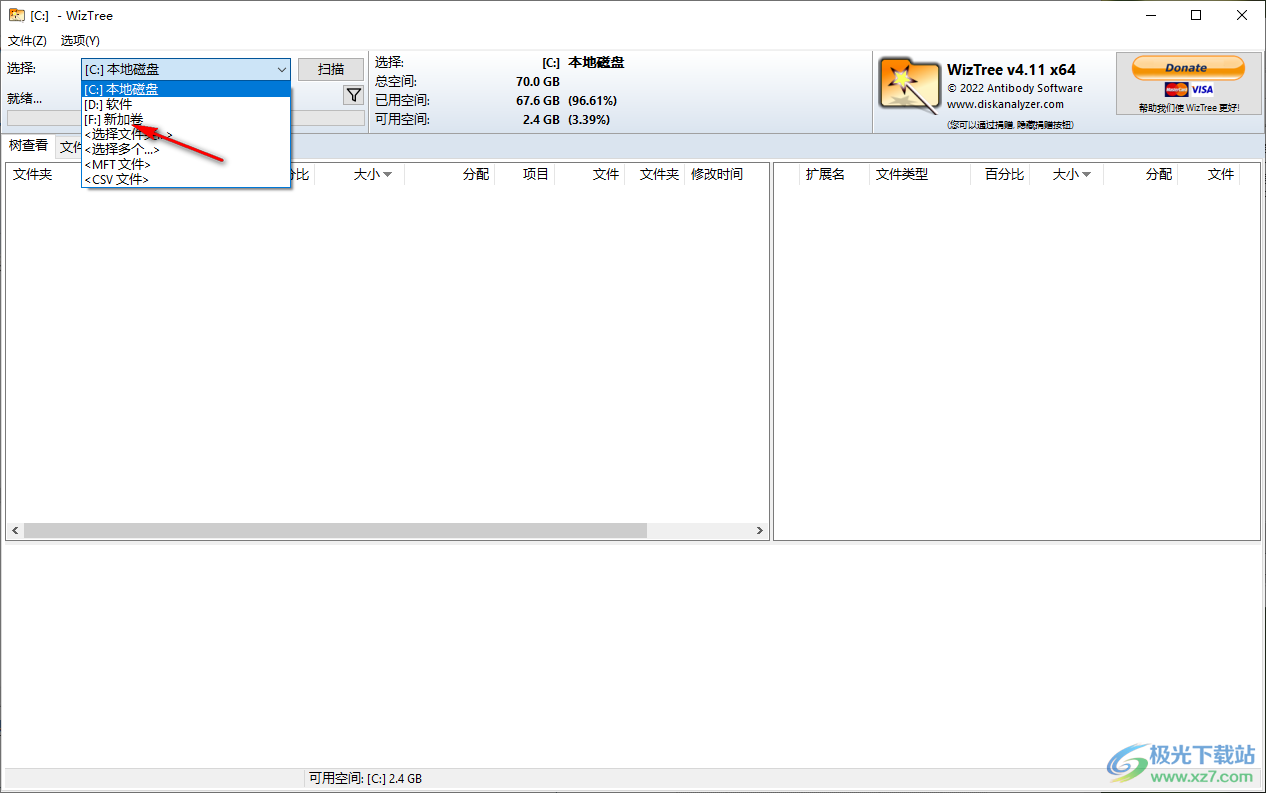
2.那么页面就会扫描出f盘的一些文件的存放情况,在页面的左侧是全部文件的存放情况,右侧是不同类型文件的整体分布情况。
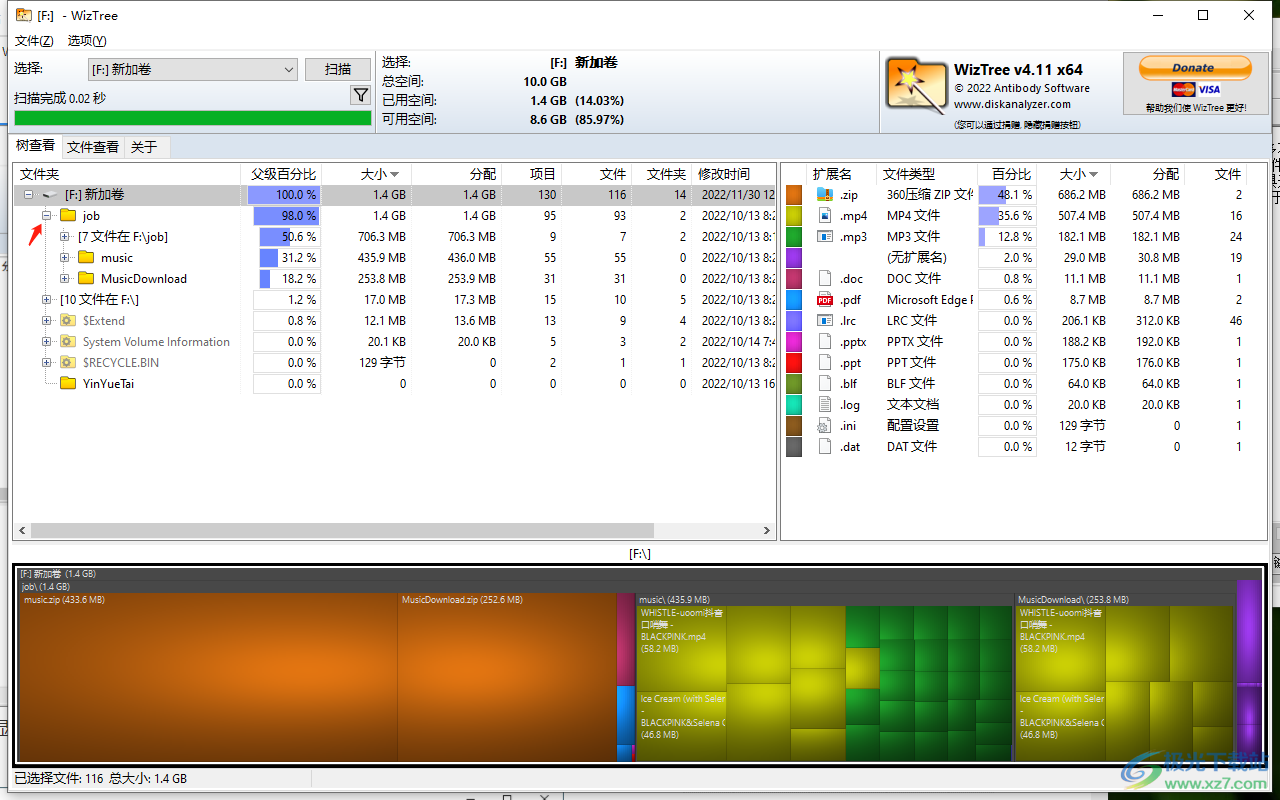
3.在下方点击其中一个颜色分布方块,页面就会自动出现关于这个颜色分布的文件占用情况。
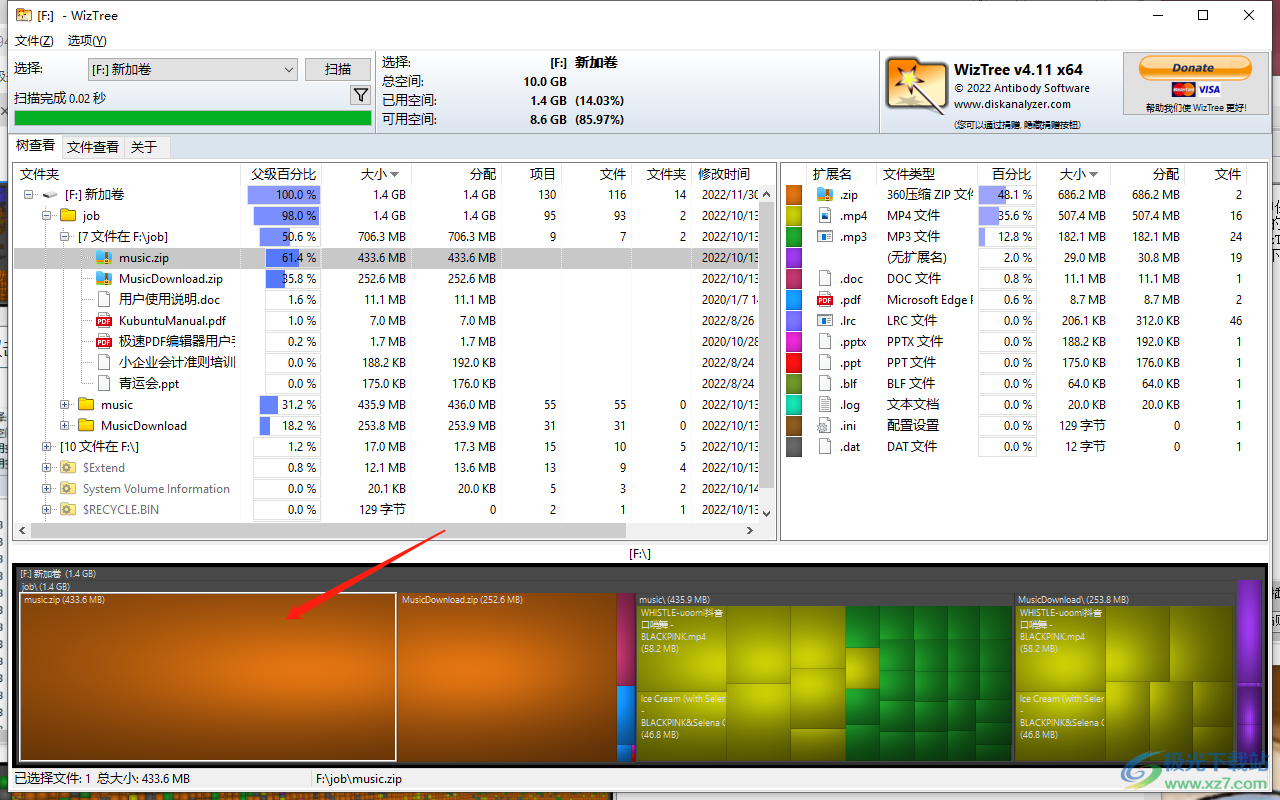
4.同时你可以直接在左侧查看关于不同文件类型的一个颜色分布和具体的占用情况。
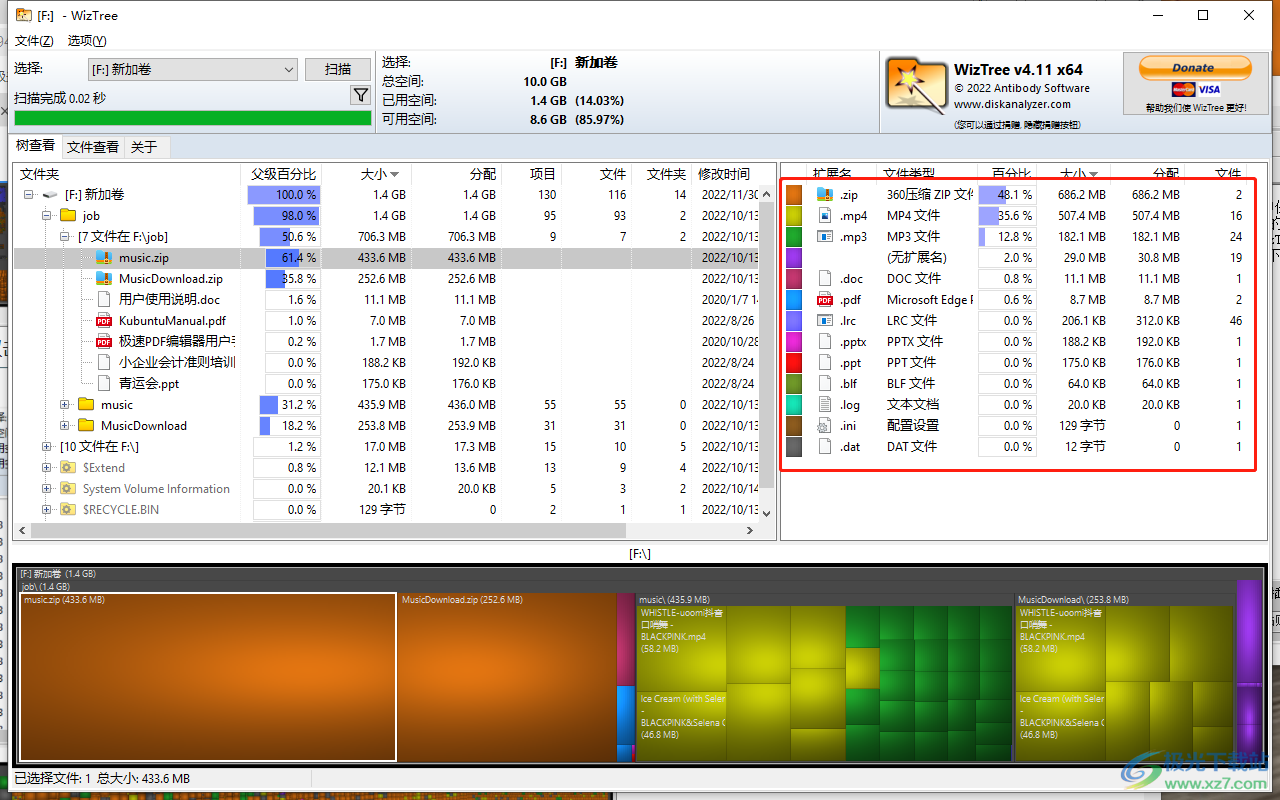
5.在右侧选择其中一个文件夹,右键点击之后,会弹出一个菜单选项,根据自己的需要来选择,你可以点击【打开】选项进行浏览该文件。
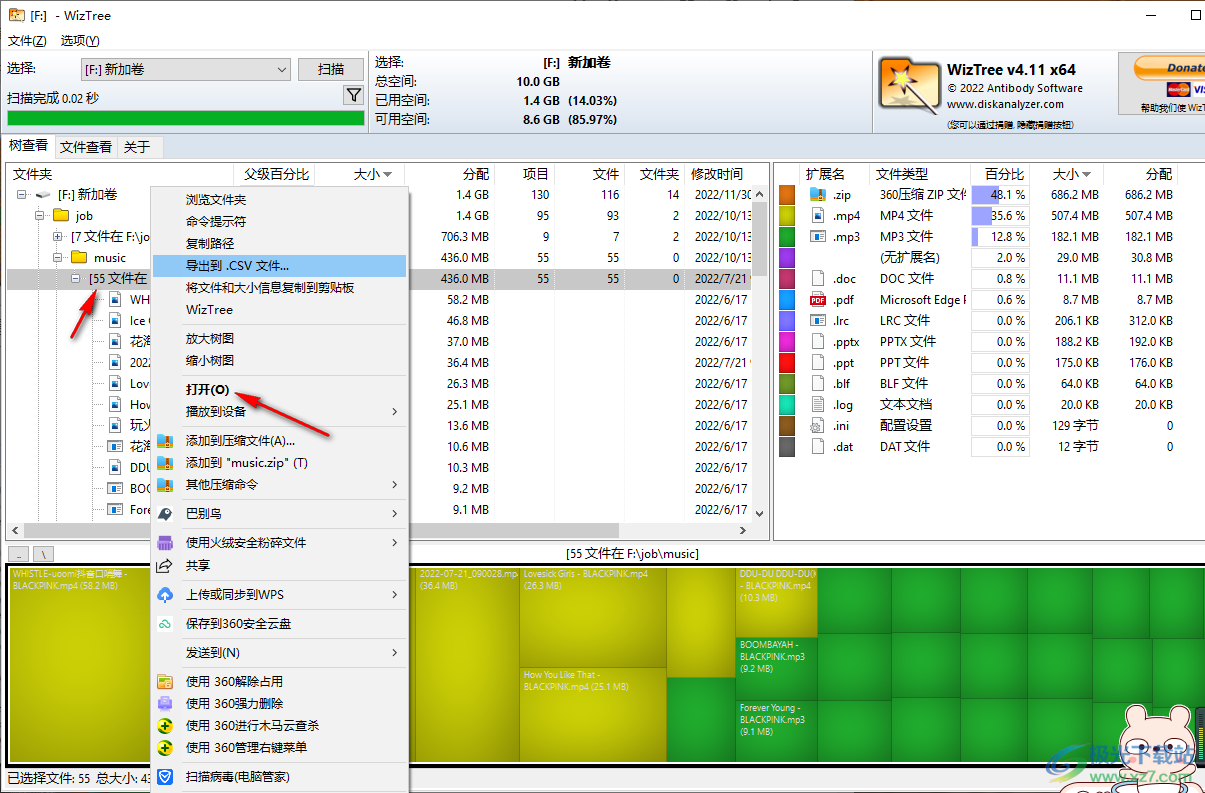
6.点击左上角的【文件】选项,在弹出的选项中可以进行放大树图、缩小树图以及复制路径等多项操作。
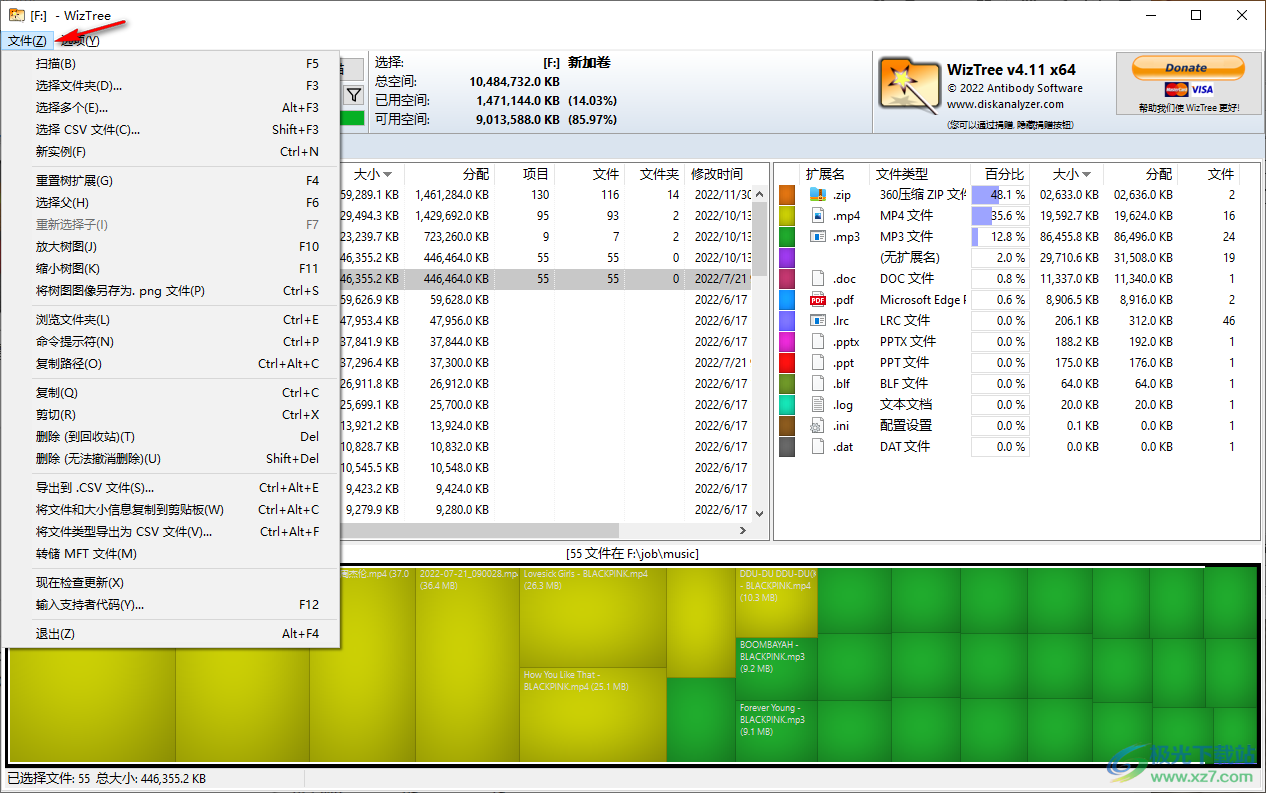
7.点击【选项】之后,在打开的菜单选项中可以设置一下【kb】值,点击显示kb值之后,那么页面上的【大小】和【分配】下就会以kb值来显示,如图所示。

以上就是关于如何使用WizTree工具的具体操作方法,该工具可以非常直观的查看到自己电脑中存放的文件的一个分布情况,可以查看全部文件或者不同类型的文件的占用百分比和占用大小的情况,需要的话可以操作试一下哦。

大小:5.43 MB版本:v4.21环境:WinXP, Win7, Win8, Win10, WinAll
- 进入下载
相关推荐
相关下载
热门阅览
- 1百度网盘分享密码暴力破解方法,怎么破解百度网盘加密链接
- 2keyshot6破解安装步骤-keyshot6破解安装教程
- 3apktool手机版使用教程-apktool使用方法
- 4mac版steam怎么设置中文 steam mac版设置中文教程
- 5抖音推荐怎么设置页面?抖音推荐界面重新设置教程
- 6电脑怎么开启VT 如何开启VT的详细教程!
- 7掌上英雄联盟怎么注销账号?掌上英雄联盟怎么退出登录
- 8rar文件怎么打开?如何打开rar格式文件
- 9掌上wegame怎么查别人战绩?掌上wegame怎么看别人英雄联盟战绩
- 10qq邮箱格式怎么写?qq邮箱格式是什么样的以及注册英文邮箱的方法
- 11怎么安装会声会影x7?会声会影x7安装教程
- 12Word文档中轻松实现两行对齐?word文档两行文字怎么对齐?
网友评论